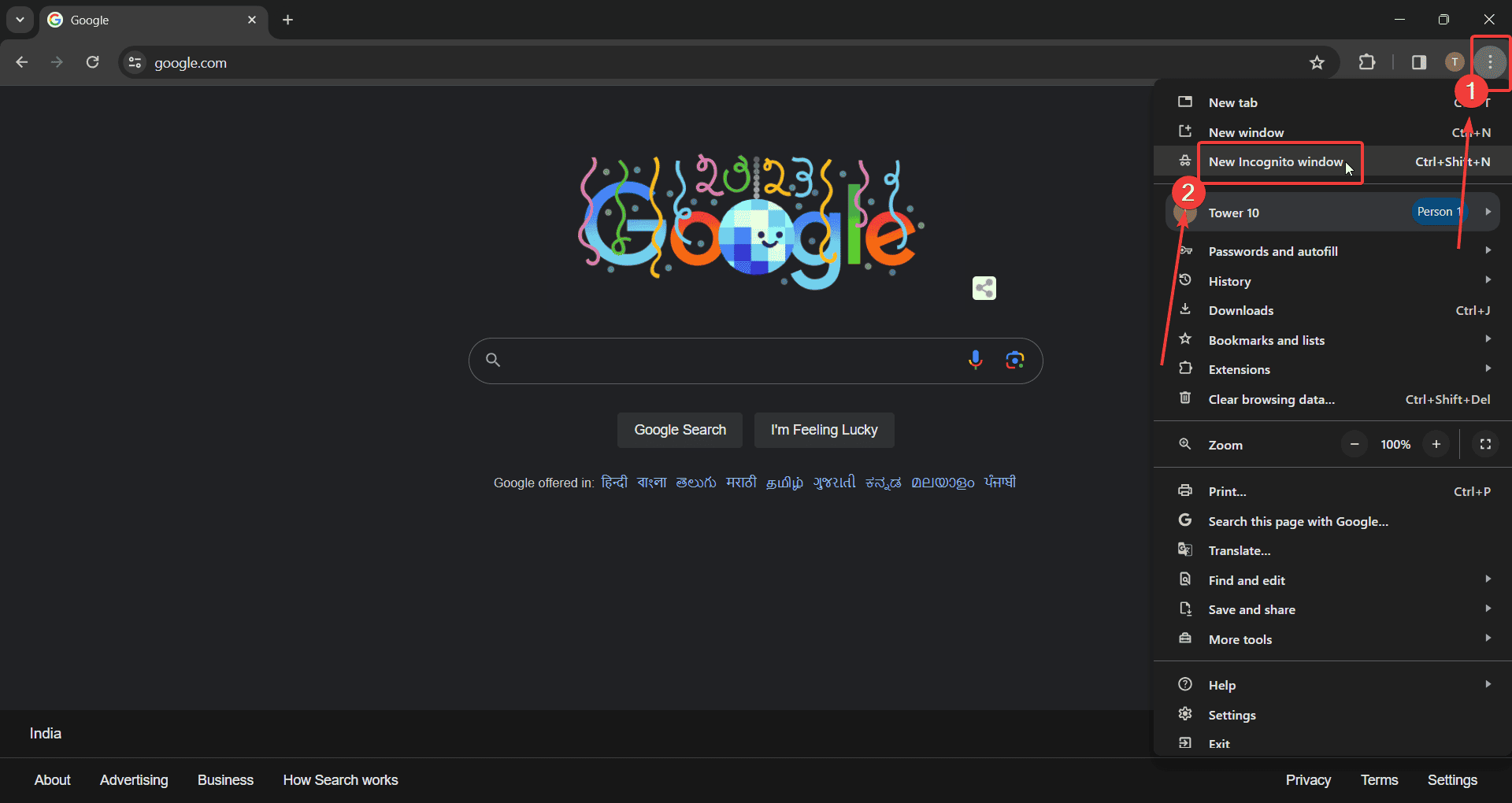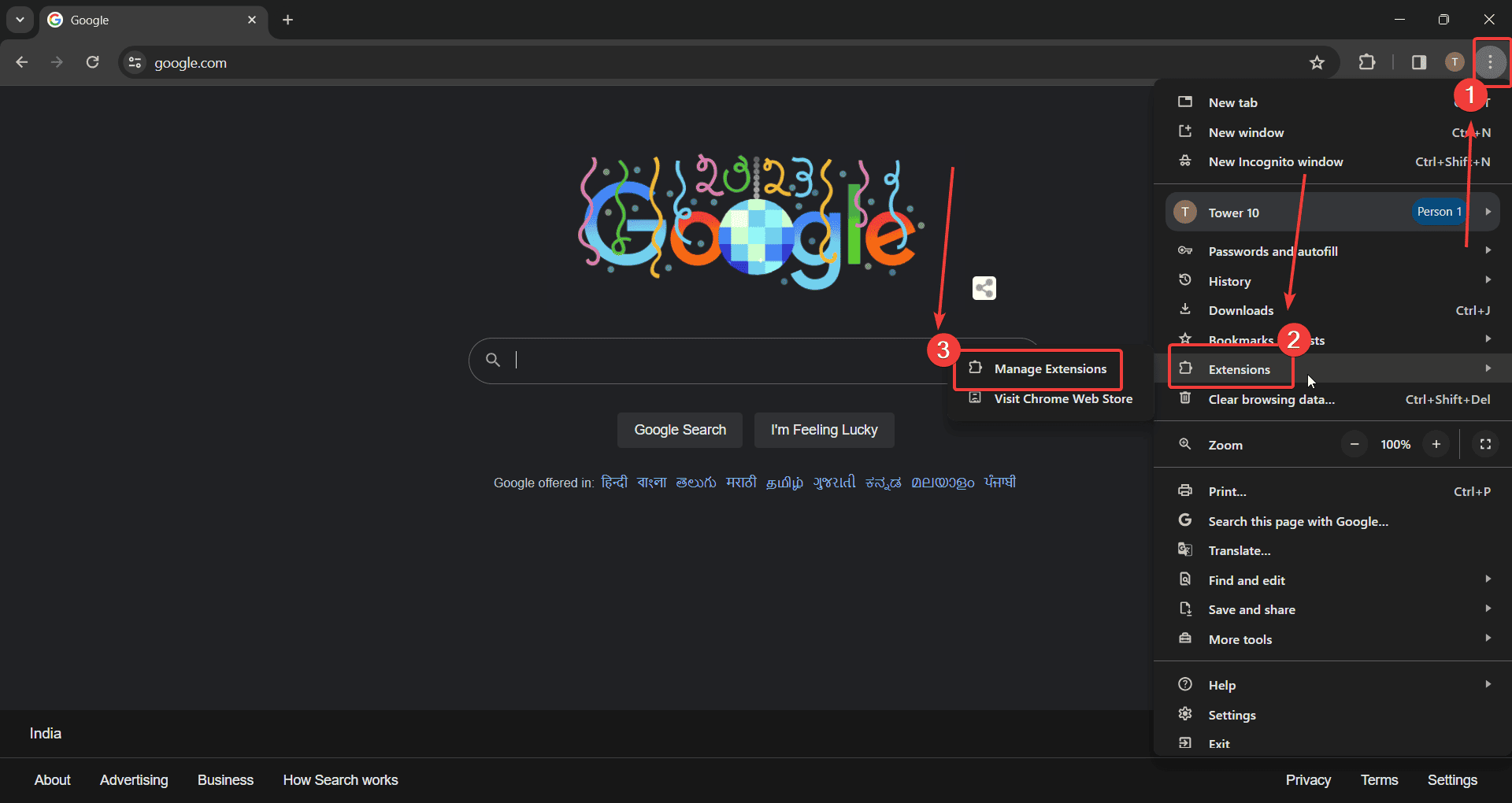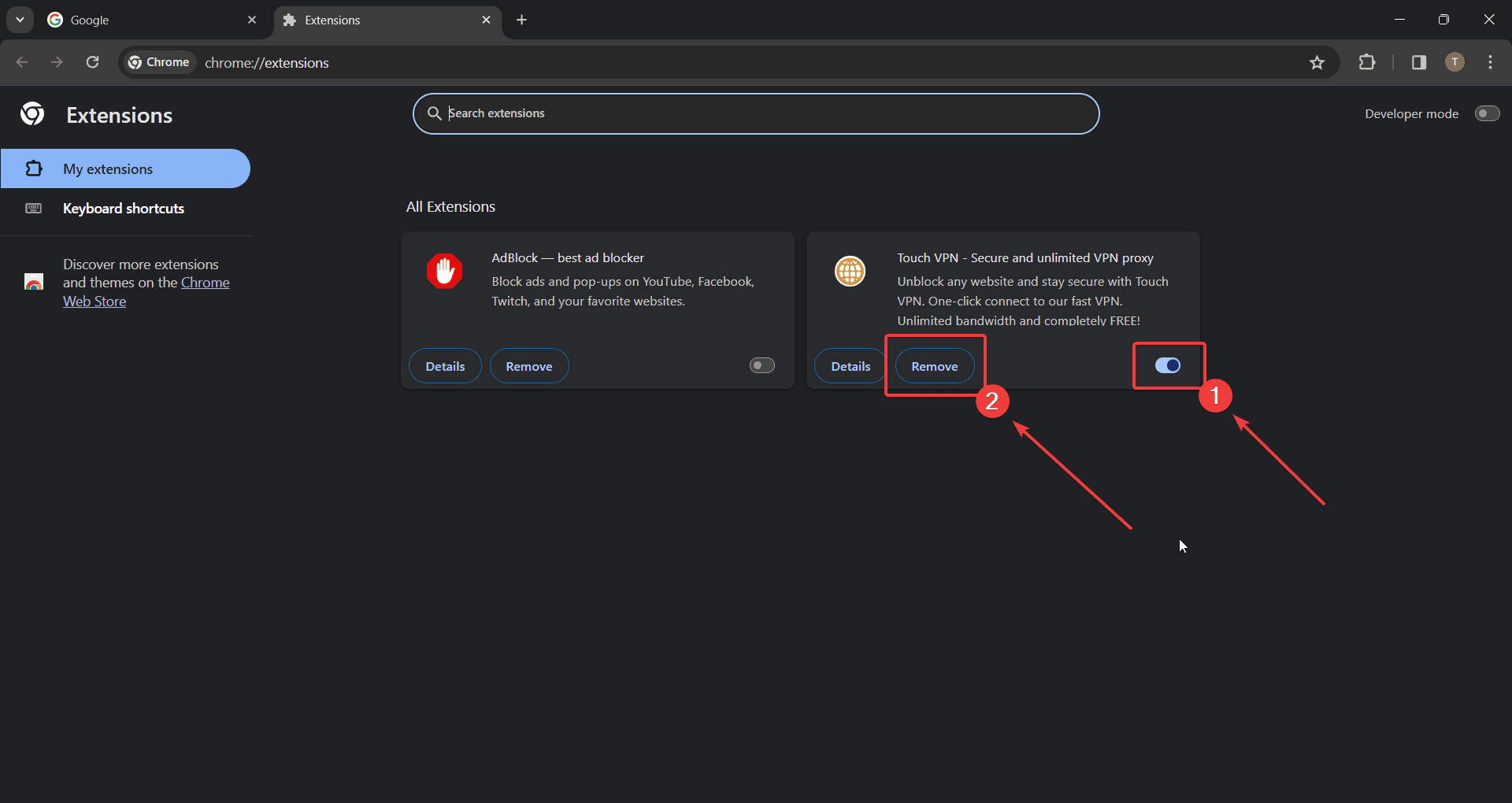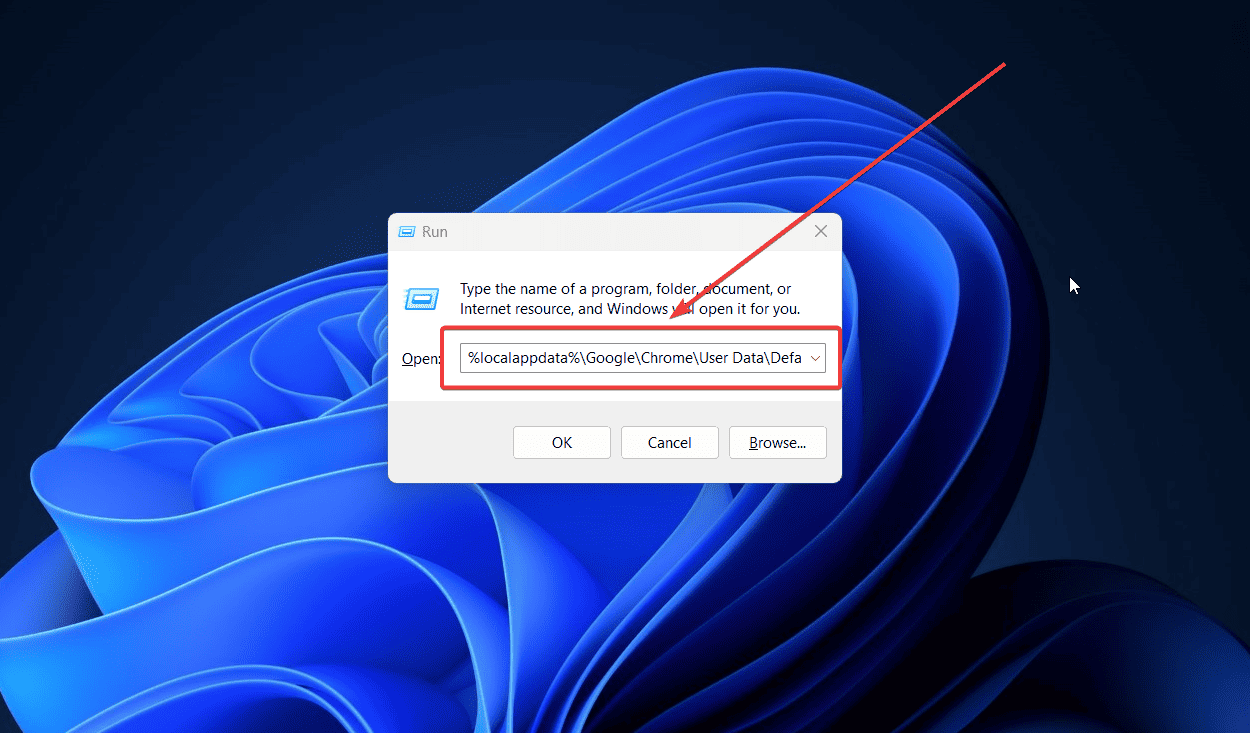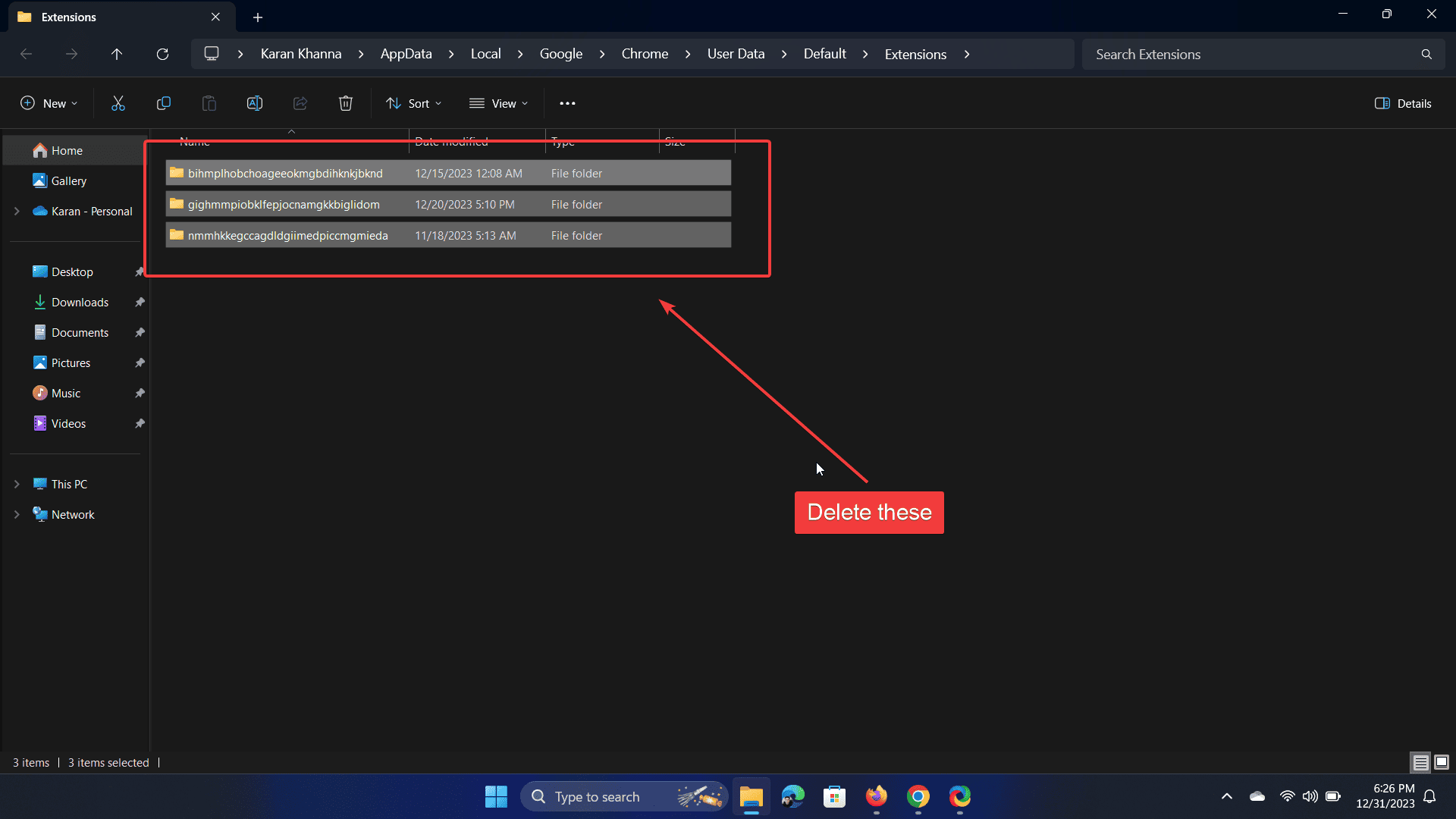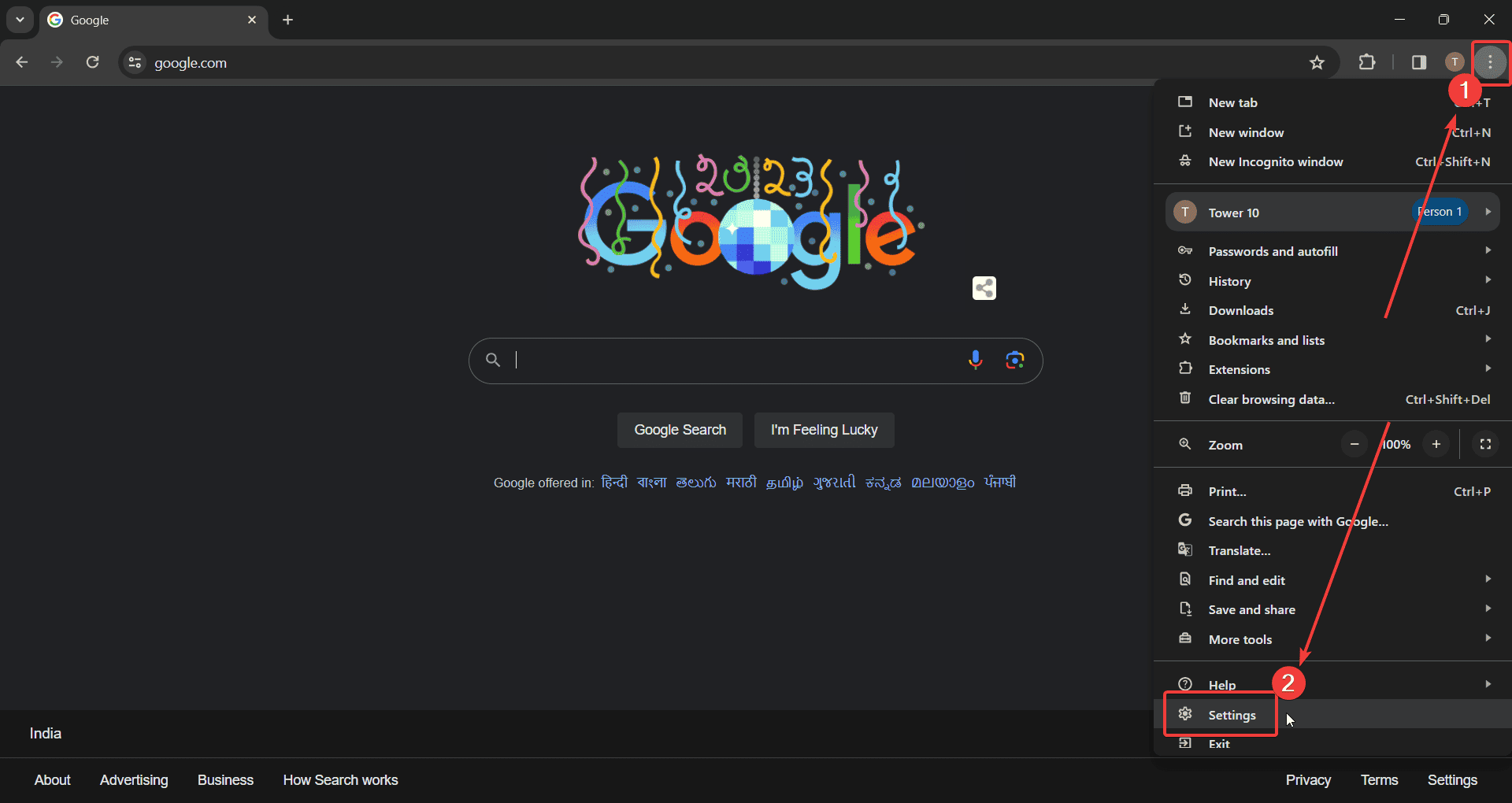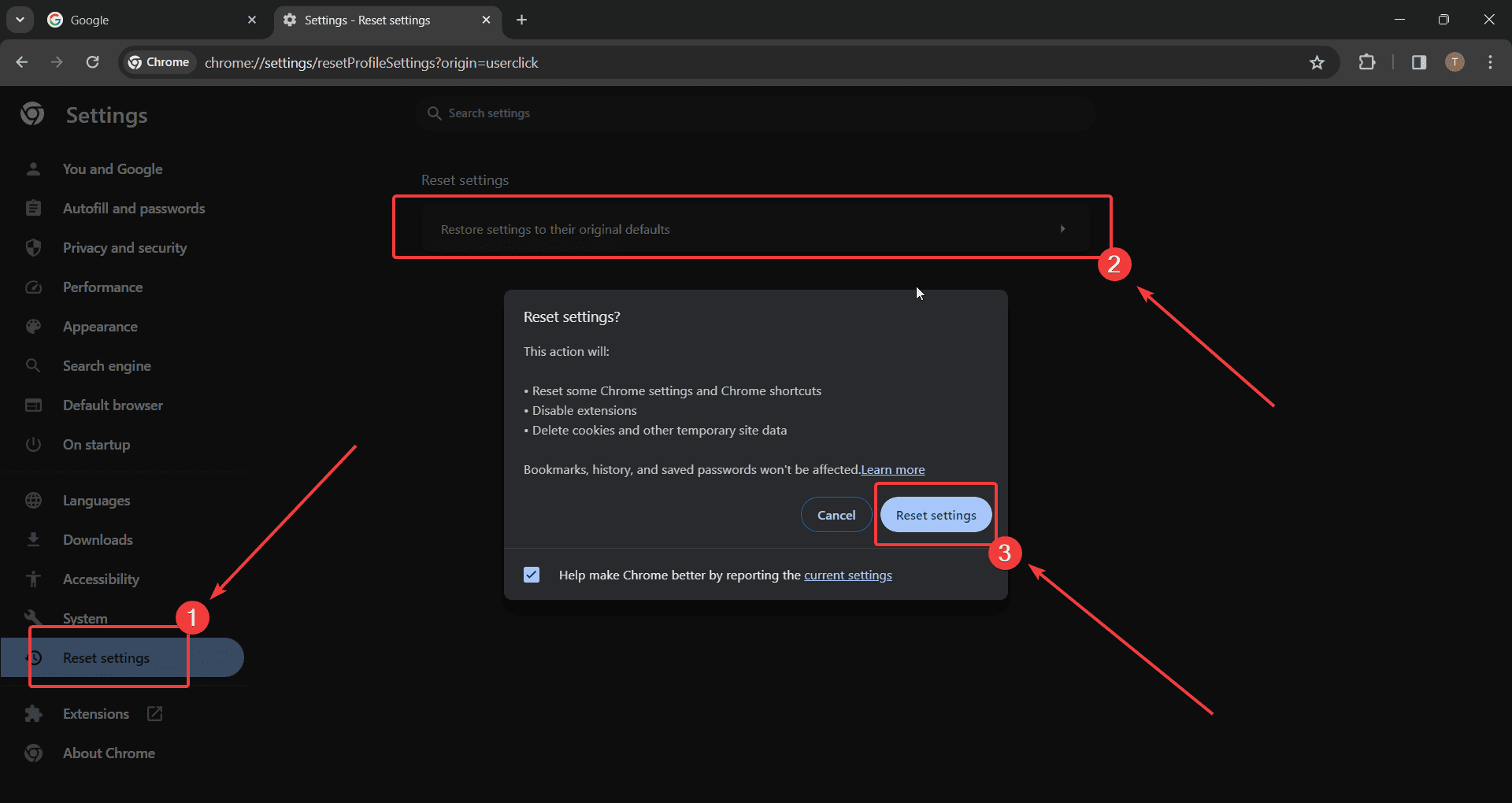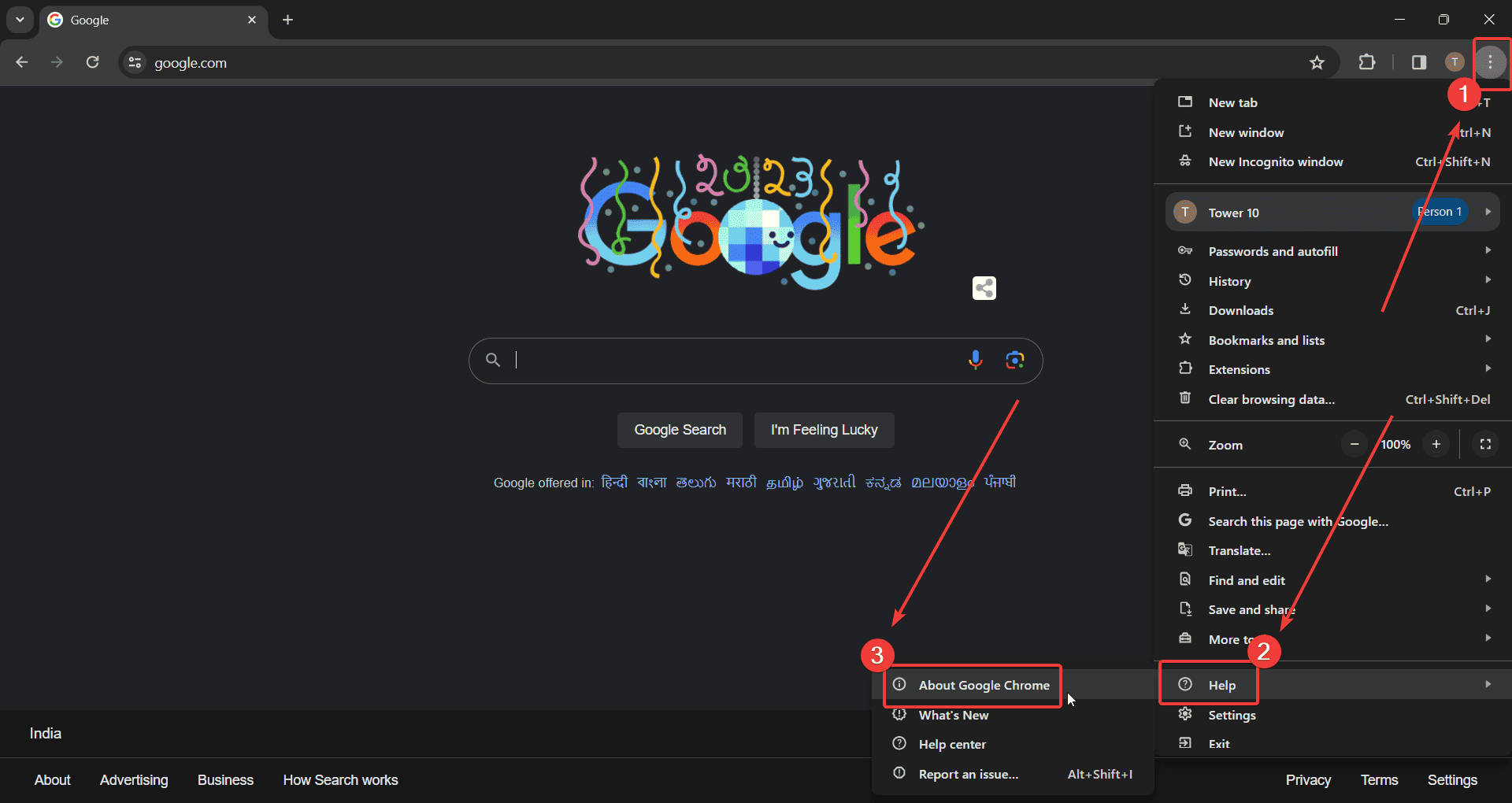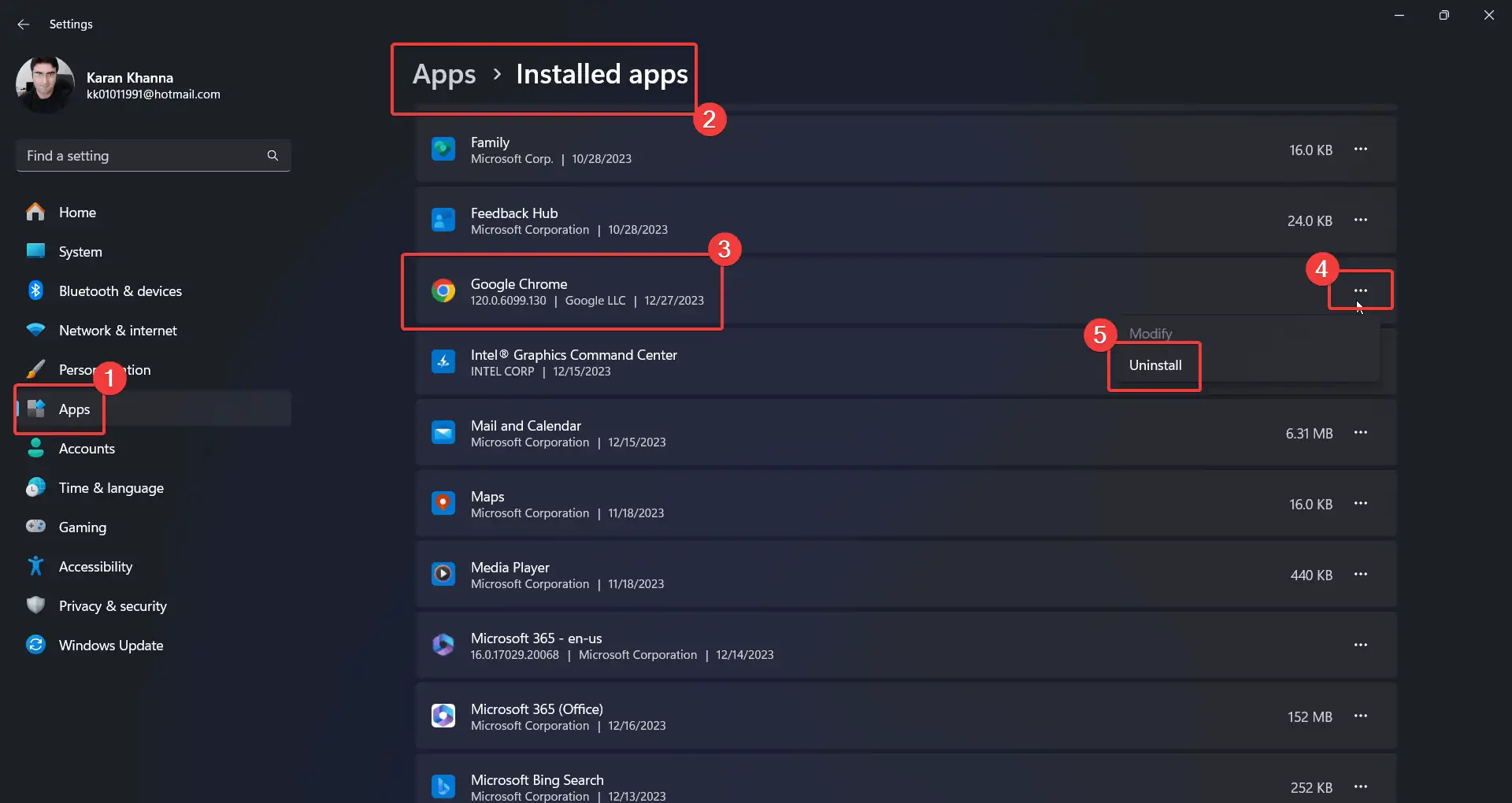ERR_FILE_NOT_FOUND Chrome - 7 Giải Pháp Hiệu Quả
3 phút đọc
Được đăng trên
Đọc trang tiết lộ của chúng tôi để tìm hiểu cách bạn có thể giúp MSPoweruser duy trì nhóm biên tập Tìm hiểu thêm
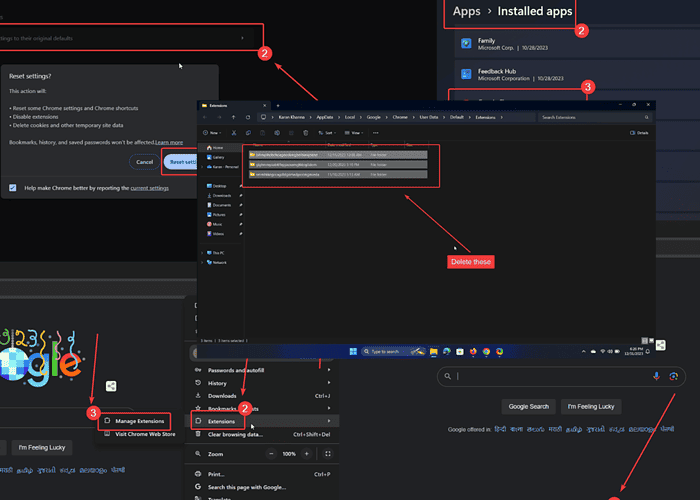
Lỗi ERR_FILE_NOT_FOUND Chrome khiến bạn không thể duyệt internet bình thường. Tôi gặp phải lỗi này vì tôi đang sử dụng phiên bản không ổn định từ kênh Nhà phát triển.
Ngoài ra, nguyên nhân có thể là do các tiện ích mở rộng của trình duyệt có vấn đề và các tệp trình duyệt bị thiếu hoặc bị hỏng. Dù lý do là gì thì đây là cách khắc phục:
Giải pháp 1: Sử dụng phiên bản Google Chrome ổn định
Chrome cung cấp kênh Canary và Nhà phát triển để cập nhật trước đó. Tuy nhiên, các phiên bản này không ổn định. Thay vào đó, hãy thử sử dụng Phiên bản ổn định của Google Chrome.
Giải pháp 2: Thử Chế độ ẩn danh
Nếu nghi ngờ tiện ích mở rộng của bên thứ ba, bạn có thể cách ly nguyên nhân này bằng chế độ Ẩn danh. Nếu mọi thứ hoạt động bình thường ở chế độ này, bạn có thể tiến hành xóa các tiện ích mở rộng.
- Mở Google Chrome.
- Nhấp vào ba dấu chấm ở góc trên bên phải.
- Chọn Ẩn danh mới cửa sổ.
Giải pháp 3: Tắt và sau đó xóa tiện ích mở rộng
- Mở Google Chrome.
- Nhấp vào ba dấu chấm ở góc trên bên phải của trình duyệt.
- Chọn Tiện ích mở rộng >> Quản lý tiện ích mở rộng.
- Sử dụng nút chuyển để tắt tất cả tiện ích mở rộng.
- Nhấp vào Hủy bỏ để loại bỏ phần mở rộng thủ phạm.
Giải pháp 4: Xóa tiện ích mở rộng còn sót lại của Chrome
- Nhấn Windows + R để mở chạy cửa sổ.
- Sao chép-dán đường dẫn sau vào cửa sổ Run và nhấn Enter:
%localappdata%\Google\Chrome\Dữ liệu người dùng\Mặc định\Tiện ích mở rộng\
3. Chọn tất cả các tệp trong thư mục này và nhấn nút Xóa bỏ để xóa chúng.
Giải pháp 5: Đặt lại Google Chrome
- Mở Google Chrome.
- Nhấp vào ba dấu chấm ở góc trên bên phải.
- Chọn Cài đặt từ trình đơn.
- Trong ngăn bên trái, hãy chọn Đặt lại cài đặt.
- Trong khung bên phải, nhấp vào Đặt lại cài đặt về mặc định ban đầu của họ.
- Nhấp vào Đặt lại cài đặt.
Giải pháp 6: Cập nhật Google Chrome
Nếu bạn đang sử dụng phiên bản Chrome lỗi thời thì có thể xảy ra lỗi như vậy.
- Mở Google Chrome.
- Nhấp vào ba dấu chấm ở góc trên bên phải.
- Chọn Trợ giúp >> Giới thiệu về Google Chrome.
- Google Chrome sẽ kiểm tra các bản cập nhật và tự động cài đặt chúng.
Giải pháp 7: Cài đặt lại Google Chrome
- Nhấp chuột phải vào Bắt đầu và chọn Cài đặt từ trình đơn.
- Truy cập Ứng dụng >> Ứng dụng đã cài đặt.
- Cuộn xuống tới Google Chrome.
- Bấm vào ba dấu chấm liên kết với nó.
- Chọn Gỡ bỏ cài đặt và sau đó nhấp vào Gỡ bỏ cài đặt một lần nữa.
- Bây giờ hãy cài đặt lại Google Chrome từ bản gốc trang mạng.
Bạn cũng có thể quan tâm:
- Tại sao Chrome liên tục đóng và mở lại?
- DHCP không được kích hoạt cho Windows Wi-Fi
- Wi-Fi không hoạt động trên điện thoại nhưng hoạt động trên các thiết bị khác
Lỗi ERR_FILE_NOT_FOUND của Chrome có thể khó giải quyết. Thông thường, việc xóa các tiện ích mở rộng có vấn đề sẽ giải quyết được vấn đề. Tuy nhiên, nếu điều đó vẫn chưa đủ, hãy thử tuần tự tất cả các giải pháp để khắc phục sự cố.